Windows 10 için Mac klavyesi nasıl yeniden eşlenir
Bir Mac bilgisayardaki klavye düzeni , özellikle Fn, (keyboard layout)Control , Option ve Command tuşlarındaki diğer dizüstü bilgisayarlardan oldukça farklıdır . Windows 10 ile macOS (macOS)ikili önyükleme çalıştıran PC kullanıcıları , macOS'taki klavye düzenlerine aşina olduklarından , Windows 10 kullanırken genellikle yanlış tuşa basarlar . Bu yazıda, SharpKeys kullanarak (SharpKeys)Windows 10 Çift Önyükleme(Dual Boot) kurulumunda Mac klavye(Mac keyboard) tuşlarının işlevini nasıl değiştireceğinizi göstereceğiz .
Windows 10 için (Windows 10)Mac klavyesi nasıl yeniden eşlenir
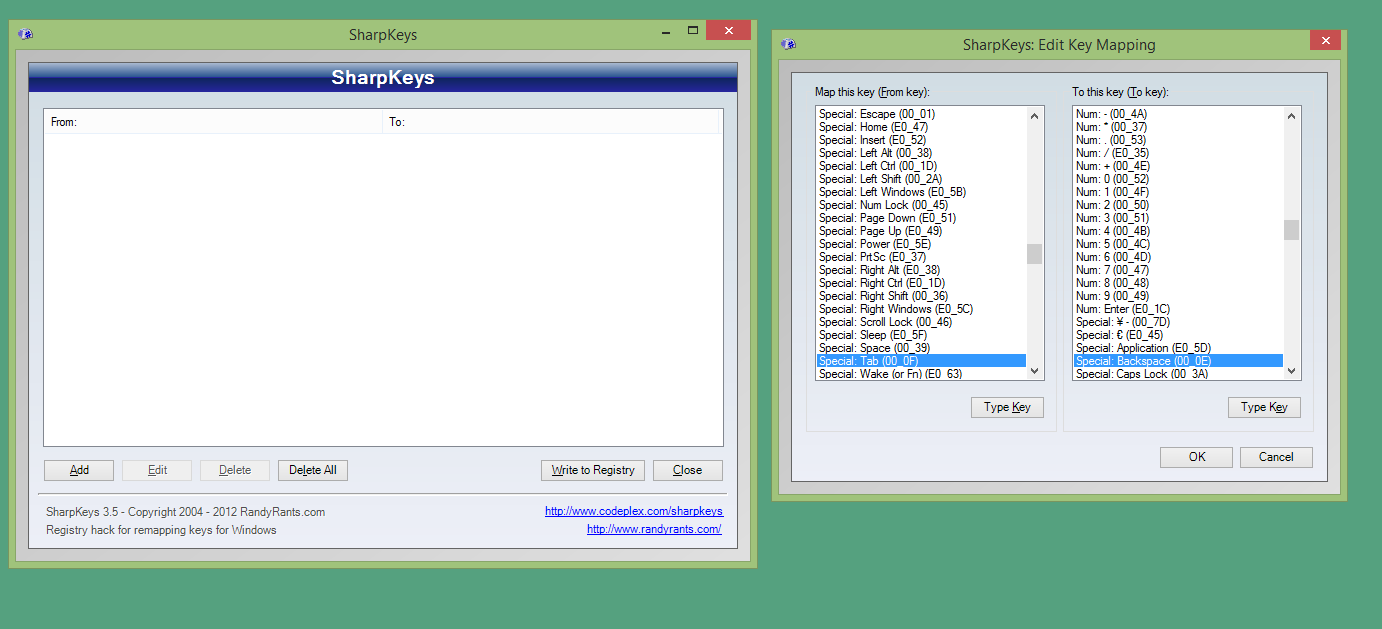
(Change)Windows 10 Çift Önyükleme(Dual Boot) kurulumunda Mac klavye(Mac keyboard) tuşlarının işlevini değiştirme
Windows 10 çift önyükleme kurulumunda macOS klavye tuşlarının işlevini değiştirmek için aşağıdakileri yapın:
- Mac'inizi Windows 10'a önyükleyin.
- SharpKeys'i indirin(Download SharpKeys) .
- İndirme işlemi tamamlandıktan sonra dosyayı çıkarın(extract the file) ve uygulamayı yükleyin.
- Yüklenmiş olan SharpKeys(SharpKeys) uygulamasını açın .
- Ekle(Add) düğmesine tıklayın .
- Şimdi, Tür tuşu(Type key) düğmesini tıklayın.
- Ardından, klavyedeki komut düğmesine dokunun.
- Tamam'ı(OK) tıklayın .
Şimdi sol sütun, değiştirmek istediğiniz klavye tuşu olan komut tuşu işlevleriyle doldurulacaktır.
Sağ sütun için de aynısını yapın.
- Tür anahtarı'na(Type key.) tıklayın .
- Hedef(arget) düğmesini tıklayın .
- Tamam'ı(OK) tıklayın .
Sağ sütun şimdi, komut tuşunu değiştirmek istediğiniz klavye tuşu olan bir kontrol tuşu ile doldurulacaktır.
- Sol ve sağ sütundaki düğmeleri seçmeyi tamamladığınızda, Tamam(OK) düğmesine tıklayın.
- Ardından, Windows 10 sistem kayıt defterinde oluşturulan komut dosyasını girmek için Kayıt defterine yaz düğmesini tıklayın.(Write to registry)
- Değişiklikleri uygulamak için oturumu kapatın ve ardından tekrar oturum açın.
Anahtarın başarıyla değiştirilip değiştirilmediğini kontrol edin. Diğer Mac klavye(Mac keyboard) tuşlarının işlevlerini gerektiği gibi değiştirmek için yukarıdaki adımları tekrarlayın .
Windows 10 Çift Önyükleme(Dual Boot) kurulumunda Mac klavye(Mac keyboard) tuşlarının işlevinin nasıl değiştirileceği bu kadar .
Related posts
Windows 10'de favori Website'inizi açmak için bir Keyboard Shortcut oluşturun
Global Hotkeys list Windows 10'da nasıl gösterilir
Error 0211: Keyboard Windows 10 Bilgisayarda bulunamadı
Ctrl+Alt+Del Windows 10'da çalışmıyor
Discord Hotkeys and Keyboard Shortcuts Windows 10 ve MACOS için
.aspx dosyalarını Windows 10 bilgisayarda nasıl açılır
Keyboard Windows 10'teki Keyboard'i kullanarak sağ Click
Windows 10'te Network Sniffer Tool PktMon.exe nasıl kullanılır?
Windows Store'te bulunan Windows 10 için ilk 3 Reddit apps
Mac OS X'ten Windows 10'da Paylaşılan Klasöre Bağlanma
Windows 10'de Automatic Driver Updates Nasıl Devre Dışı Bırakılır
Windows 10 için Keyboard Shortcuts tam listesi
Pair Microsoft Modern Keyboard Fingerprint ID ile Windows 10
Nasıl Windows 10 devre dışı bırak Laptop Keyboard için
Unknown Locale keyboard Windows 10'da nasıl kaldırılır
Ekrandaki Keyboard Windows 10'de Nasıl Kullanılır
Windows 10 ve Mac'te Torrent Dosyaları Nasıl Açılır
Windows 10 Sayısında Fix Keyboard Değil Yazma
Windows 10'da Mekanik Klavye Çift Yazmayı Düzeltme
Taskbar Context Menu Windows 10'de Hide Toolbars option'de
